Sisukord
Tööriist Magic Wand on kiire ja lihtne valik Paint.NETi neljast valimisvahendist. See on ideaalne suurte, eristuvate alade valimiseks, kui valite värvi alusel või kui suur pilt on tähtsam kui detailid.
Kuigi tööriist võib tunduda lihtne ja intuitiivne, on mitmeid valikuid ja üksikasju, millest tuleb aru saada, et oma valikuid tõesti peenemaks muuta. Kui olete kasutanud Photoshopi võlukeppi või Paint.NETi Recolor-tööriista, on need teile tõenäoliselt tuttavad.
Selles artiklis käsitletakse kõiki Paint.NET-i võluripulga tööriista funktsioone ja kõike, mida vajate selle kasutamise omandamiseks.
3 sammu, et kasutada võluratast Paint.NETis
Kõik, mida teil on vaja ette valmistada, on Paint.NET installitud ja avatud. Nüüd järgige alljärgnevaid samme, et kasutada Magic Wand'i Paint.NETis.
Samm 1: Valige tööriist Magic Wand
Valige tööriist Magic Wand, leides selle vasakpoolsest tööriistaribast või vajutades klahvi S klahvi neli korda.
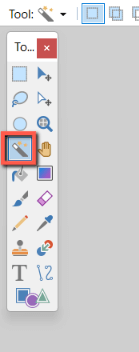
Ekraanipilt on tehtud paint.netis
2. samm: Otsustage, millist seadistust kasutada
Leidke oma valiku jaoks õige seade. Valikuribal vasakult paremale on näha viis valikurežiimi, üleujutusrežiim, tolerantsus ja tolerantsuse alfarežiim ning proovivõtupilt või kiht.
Valiku kvaliteet määrab, kas valikul on kõvad (ehk pikseldatud) servad või pehmed (antialiased) servad.
Valikurežiimiks on vaikimisi Replace. Teised valikud vasakult paremale on Add, Subtract, Intersect ja Invert. Nad teevad seda, mida nad kuuldavasti teevad; Intersect salvestab ainult kattuvad piirkonnad ja Invert valib kõik peale kattuvate piirkondade.
Üleujutusrežiimi valikud on: Kontiguous või Global. Contiguous valib pikslid valitud punktist kuni selle punktini, mis ei vasta enam tolerantsile, samas kui Global valib kõik pikslid kihis, mis vastavad määratud tolerantsile.
Tolerantsi saab reguleerida, klõpsates riba sees. 0% juures valitakse ainult täpsed vasted ja 100% juures valitakse kõik pikslid. Tolerantsi alfarežiim määrab, kuidas läbipaistvaid piksleid käsitletakse.
Määrake, kas valik peaks valima kihi või kogu pildi ja lõpuks valige, kas valida pikseldatud või antialiaseeritud servad.

3. samm: Tee valik
Klõpsake selle ala peal, mida soovite valida. Selle foto taeva valimiseks alustasin režiimiga Replace (asendamine), mille tolerants on 26%.
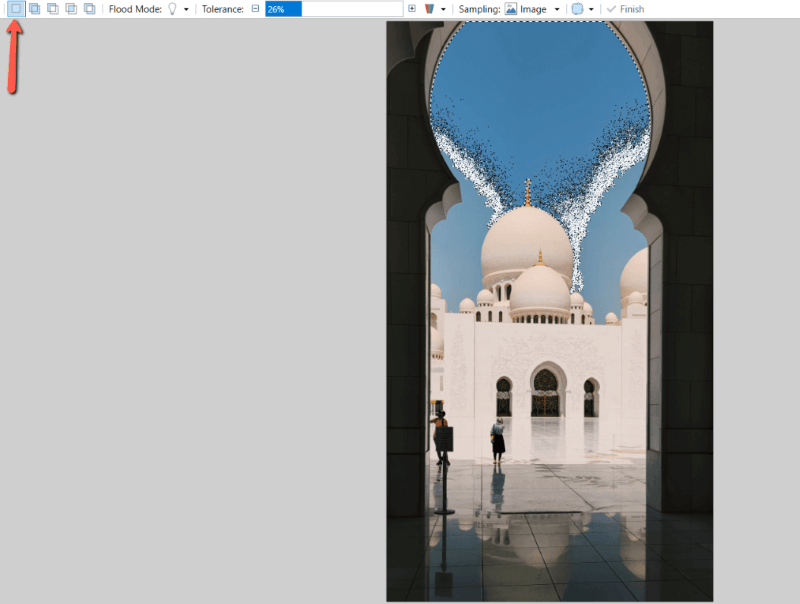
Kui valik ei ole õiges kohas, klõpsake uuesti, kasutades asendusrežiimi, või liikuge uude lähtepunkti, klõpsates ja lohistades nelinurksete noolte ikooni.
Kui valik on aktiivne, saate ka tolerantsi reguleerida, klõpsates protsentidega tähistatud ribal.
Vajaduse korral muutke režiimi, et oma valikut üle vaadata. Selle valiku puhul kasutasin režiimi Lisa ja suurendasin tolerantsi. Kui teie valik on üksikasjalikum, peate võib-olla suurendama või kasutama mõnda muud režiimi.
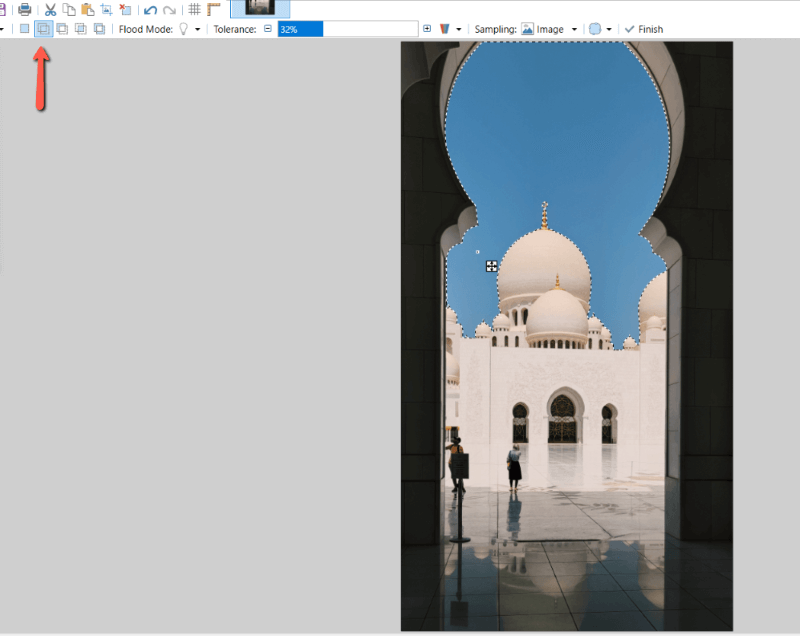
Lõplikud mõtted
Sealt edasi on teil võimalik kasutada mitmeid kunstilisi tehnikaid. Saate kasutada valikuid, et liigutada elemente üle tahvli või eraldi kihtidele, lisada teatud elementidele kohandusi, kustutada valitud piksleid ja nii edasi.
Kui mõistate Magic Wand tööriista, parandate oma töövoogu ja leiate uusi viise oma kujunduste loomiseks.
Mida arvate Paint.net-i valikuvahenditest? Milliseid neist kasutate kõige rohkem? Jagage oma arvamust kommentaarides ja andke meile teada, kui teil on küsimusi.

